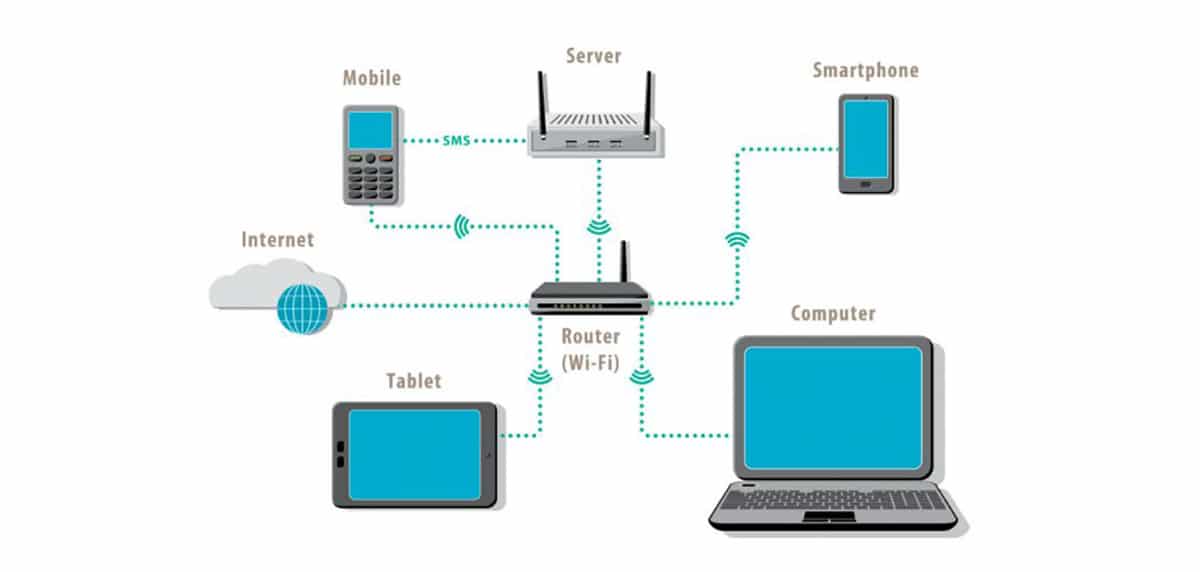
Většina článků, které publikuji v Technologických průvodcích, vždy začíná ohlédnutí za minulostí jako úvod předmětu, kterému se budu věnovat (roky jsou zkušenost). V tomto případě nebudu dělat výjimku a než se do toho pustíme, vrátíme se o několik let zpět.
Před příchodem internetu, sítí počítačového vybavení omezovaly se na sdílení souborů a tiskáren hlavně kromě aplikace pro správu, která byla na serveru společnosti. Pokud měl tým přístup na server, všechno fungovalo.
Když se internet začal stávat nástrojem pro každodenní práci, toto byla implementována v sítích počítačového vybavení. Jedním z problémů, kterým počítačoví vědci vždy čelili, bylo to, že internet nedosáhl všech počítačů, přestože byl počítač připojen k síti.
S příchodem bezdrátových připojení (Wi-Fi) připojení nevyžadovala kabeláž pro všechna zařízení a spojení bylo mnohem snazší vytvořit a udržovat protože pokud počítač přestal mít připojení, problém byl v tomto počítači a ne v celé síti.
Pokud však počítač je připojeno bez přístupu k internetu, problém se neomezuje na jednu podmínku, ale může existovat několik, které mohou být příčinou tohoto problému. První věc, kterou musíme vědět, je jak funguje počítačová síť.
Jak síť funguje
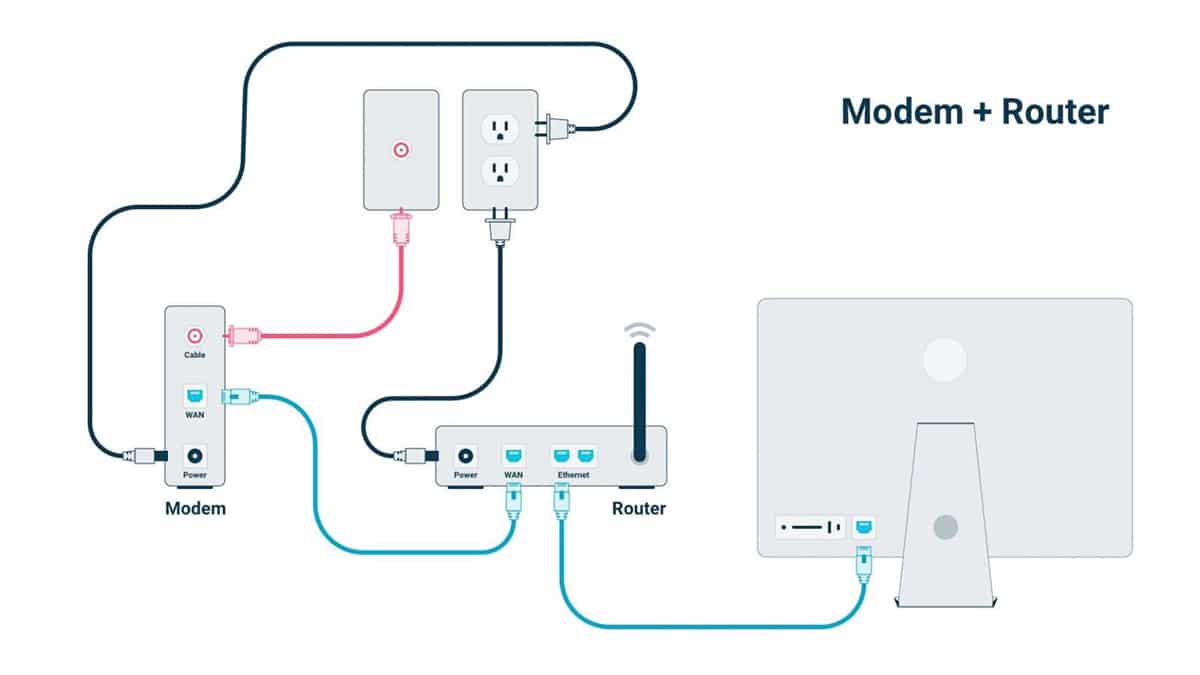
Počítačová síť umožňuje připojení veškerého vybavení (počítače, tablety, smartphony, chytré televize, set-top boxy, zařízení domácí automatizace, tiskárny, pevné disky ...) navzájem a sdílet zdroje. Pokaždé, když připojíme počítač k domácímu routeru, stane se součástí sítě a můžeme mezi sebou sdílet soubory a zdroje.
V současné době, i když bezpečnost bezdrátových sítí zůstávají hlavním tahounemJedná se o nejpoužívanější, hlavně proto, že jejich montáž je mnohem levnější a rychlejší než síť pomocí ethernetových kabelů.

Když jsme uzavřeli smlouvu na připojení k internetu (nehodlám se vrátit k modemům 14.400 28.800, 56.000 XNUMX a XNUMX XNUMX bps), operátoři nainstalovali modem, který nám nabídl připojení ADSL, modem, který jsme museli připojit k našemu PC pomocí ethernetového kabelu RJ45.
Pokud jsme si chtěli užít Wi-Fi, museli jsme koupit router Nezávisle na jeho připojení k routeru a to, že tento signál bezdrátově distribuuje po celém domě nebo v prostorách, pokud se jedná o kancelář.

Aktuálně všechny routery nainstalované operátory zahrnout funkci routeru, protože se jedná o AIO (vše v jednom), aby uživatelé nemuseli investovat do dalšího routeru, aby měli bezdrátové připojení doma nebo v kanceláři, i když mnozí tak činí kvůli špatné kvalitě modemu směrovače, které operátoři instalují, aby zesílit signál Wi-Fi a / nebo se rozhodnete použít Wi-Fi zesilovače.
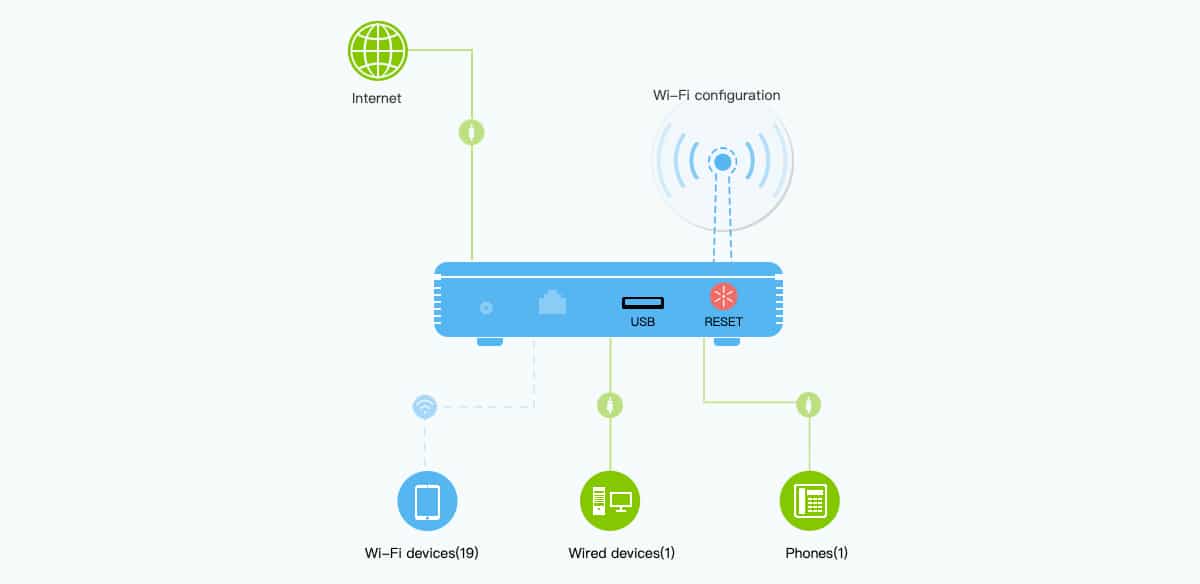
na připojit k síti Wi-Fi Potřebujeme vědět jen dvě věci: název sítě (známý jako SSID) a heslo k síti. Jakmile se připojíme k síti, budeme mít přístup ke všem připojeným počítačům, pokud počítač dovolí počítači sdílet data se sítí.
Připojeno, ale bez přístupu k internetu: jak to opravit?
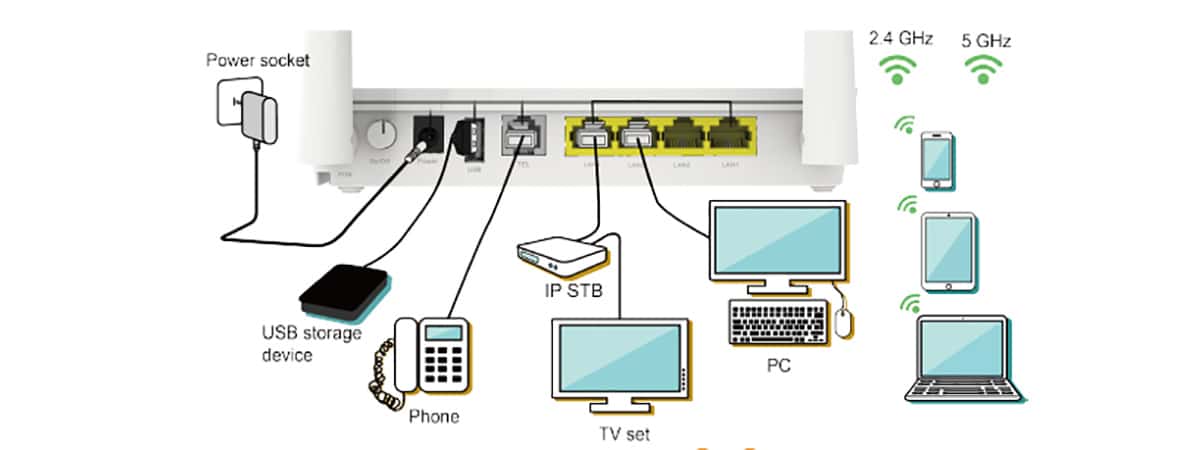
Jak jsem uvedl v předchozích odstavcích, řešení tohoto problému není ojedinělé, protože existuje několik faktorů, které mohou rušit připojení.
Kabel byl odpojen
Pokud jsme směrovač přesunuli nebo jednoduše přesunuli, abychom jej vyčistili, je pravděpodobné, že kabel pro připojení k internetu, který pochází z ulice, se uvolnil nebo nedochází k dobrému kontaktu. Nejviditelnějším řešením je někdy poslední, které by mělo být zvažováno, když by mělo být první.
Restartujte router

Většina dnešních routerů je navržena pro být trvale zapnutý bez nabízení problémů s výkonem. Tak jednoduché řešení jako restartování našeho routeru může být řešením problému připojení k internetu našeho připojení.
Obnovte nastavení sítě

Jedním z důvodů, proč můžeme být připojeni k síti, ale ne využívat připojení k internetu, je konflikt IP adres naší sítě. V těchto případech je řešením resetovat nastavení sítě tak, aby se karta automaticky překonfigurovala pomocí jiného nastavení IP, které není spojeno s žádným jiným zařízením připojeným k síti.
Zkontrolujte bránu firewall
Ovládání všech má na starosti brána firewall systému Windows spojení se zařízením zabránit přátelům jiných lidí v přístupu k našemu vybavení, pokud máme otevřený port nebo připojení, které by nemělo být.
Pokud jste se připojili k síti Wi-Fi a tým se zeptal, zda se chceme připojit k internetu prostřednictvím tohoto připojení, odpověděli jsme, že ne, nikdy se nebudeme moci připojit k internetu, takže budeme muset odeberte toto připojení a přidejte jej zpět do počítače.
Předejte antivirus

Ačkoli Windows Defender, antivirový program integrovaný ve Windows 10 je jedním z nejlepších antivirových programů, které v současné době na trhu můžeme najít přejít nějaký druh souboru dosáhl našeho týmu prostřednictvím externího pevného disku, pendrive nebo jinou metodou.
Procházet antivirem nikdy neuškodí všechna úložná zařízení / jednotky, které připojujeme k našemu zařízení, protože je pravděpodobné, že najdeme nějaký typ viru, který se skrývá v knihovně a ne ve spustitelném souboru, kde antivirový program vyhledává škodlivé prvky.
Síť Wi-Fi bez připojení k internetu
Všechny směrovače nainstalované operátory, přinejmenším z větší části, nám nabízejí připojení 2,4 GHz a 5 Ghz. Zatímco první jsou zaměřeny na nabídku většího dosahu, sítě 5 GHz nám nabízejí vyšší rychlost připojení. Nejběžnější věcí je aktivovat obě sítě, protože je pravděpodobné, že jedno ze zařízení, které používáme, není kompatibilní se sítěmi 5 GHz.
I když to není normální, ale běžné podle různých typů případů, někteří uživatelé omezit připojení k internetu pouze na jedno z pásem, hlavně 5 GHz, zatímco síť 2,4 GHz je omezena na sdílení obsahu doma nebo v kanceláři. V takovém případě musíme otestovat, zda má každá ze dvou sítí, ke kterým se připojujeme, přístup k internetu, aby problém stáhla.
Problémy operátora
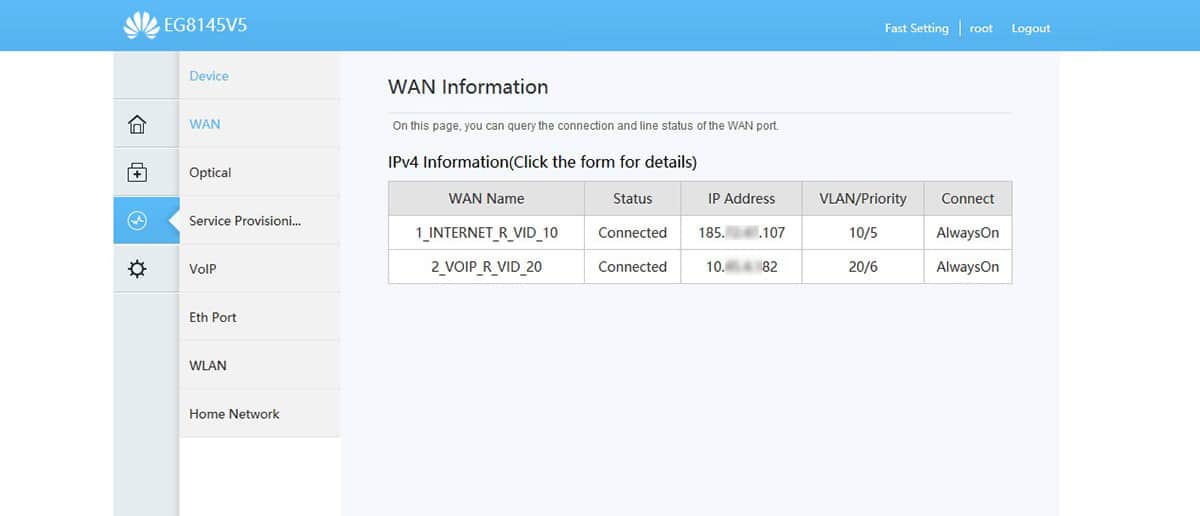
Prvním problémem, který musíme vyloučit, než začneme o problému přemýšlet, je vyloučit, že se jedná o výskyt čáry, problém, který brání internetu v přístupu k našemu modem-routeru a že je zodpovědný za jeho distribuci po celé naší domácnosti nebo kanceláři.
Nejrychlejší způsob, jak zkontrolovat, zda máme připojení k internetu, je použít jiné zařízení. Pokud má připojení k internetu, problém je v našem počítači.
V těchto případech je to nejlepší, co můžeme udělat odstranit přístupový bod k síti a znovu jej znovu vytvořit, protože je pravděpodobné, že jsme nainstalovali aplikaci, která narušuje provoz sítě, nebo že jsme se nechtěně dotkli části konfigurace připojení.
Pokud použijeme opakovač
Opakovače signálů Wi-Fi musí být blízko dosahu routeru, aby mohl signál kvalitně opakovat. Pokud signál, který musíte opakovat, není kvalitní, protože ano mimochodem elektromagnetické rušení nebo je router daleko od opakovače, je velmi pravděpodobné, že i když se můžeme k opakovači připojit, nemáme připojení k internetu.
Není to síťová karta
Pokud se naše zařízení dostane připojit k síti, ale mít připojení k internetuNa síťové kartě problém nenajdeme, protože se připojuje k routeru, který má na starosti distribuci internetového připojení získaného prostřednictvím integrovaného modemu.
Ani DNS
DNS nemají absolutně nic společného bez ohledu na to, zda máme přístup k internetu nebo nikoli, a jeho funkcí je překládat názvy, které jsou lidem srozumitelné, do binárních identifikátorů spojených se zařízením připojeným k síti, aby bylo možné zařízení lokalizovat a nasměrovat na servery, kde jsou umístěny webové stránky. .
Každá webová stránka je ve skutečnosti adresa IP, ale pro snazší zapamatování jmen se používají názvy spojené s adresami IP. Není stejné zadávat adresu IP Google v prohlížeči (za předpokladu, že to bylo 333.54.445.111) než google.es, ale ve skutečnosti, když píšeme google.es systém je zodpovědný za přesměrování této adresy URL na odpovídající adresu IP.
Další aspekt, který je třeba zvážit

Jedna věc je připojení naší sítě, připojení, které vytváříme, když se připojujeme k routeru našeho počítače, a druhé, je připojení k internetu, které se provádí pomocí modemu. Můžeme být připojeni k naší síti, ale ne k internetu, pokud dojde k incidentu poskytovatele. I když nemáme internet, můžeme pokračovat ve sdílení zařízení a / souborů přes síť.